10 beaux thèmes d’icônes Linux que vous devriez installer
Vous avez modifié le fond d’écran et le thème de fenêtre par défaut de votre distribution, mais votre bureau n’a pas l’air très différent. C’est à cause des icônes ! Vous pouvez trouver de nombreux ensembles d’icônes pour changer radicalement l’apparence de votre bureau, en particulier lorsque vous les combinez avec un fond d’écran et un thème de couleur de fenêtre assortis. Jetons un coup d’œil à certains des meilleurs thèmes d’icônes Linux qui amélioreront l’apparence de votre système d’exploitation.
Comment installer de nouveaux jeux d’icônes
Puisqu’ils contiennent de nombreux fichiers individuels, les jeux d’icônes sont généralement distribués sous forme d’archives compressées. Après avoir téléchargé celui que vous voulez, extrayez le contenu de l’archive.
Pour installer votre jeu d’icônes, déplacez le dossier contenant les sous-dossiers d’icônes vers « /usr/share/icons/ » :
sudo mv /path/to/icon/set/folder /usr/share/icons/
Alternativement, si vous installez uniquement le jeu d’icônes pour votre propre compte utilisateur, vous pouvez le déplacer vers votre dossier d’icônes personnel :
mv /path/to/icon/set/folder ~/.local/share/icons
Après avoir installé un nouveau jeu d’icônes, il sera disponible pour une utilisation sur votre bureau mais restera inactif. Pour le sélectionner et remplacer le jeu d’icônes actuellement actif lorsque vous êtes sur un bureau basé sur Gnome ou compatible GTK, vous pouvez utiliser Gnome Tweak Tool.
Vous n’avez rien à installer sur KDE. Théoriquement, taper « icônes » dans le champ de recherche du menu principal fera apparaître la page de paramètres appropriée.
Si vous utilisez XFCE ou un autre environnement de bureau relativement populaire, vous trouverez quelques options pour modifier les icônes actives dans les paramètres du bureau. La plupart du temps, cela se trouve dans une sous-section avec un nom comme « Looks » ou « Appearance ».
1. Papirus
Vous aimez le « flat look » initialement popularisé par le « Metro UI » de Microsoft et, plus tard, le « Material design » de Google sur les smartphones Android ? Vous aimerez aussi Papirus . Ce thème d’icônes suit l’esthétique moderne du design plat/matériel pour présenter des icônes claires et reconnaissables à n’importe quelle taille.
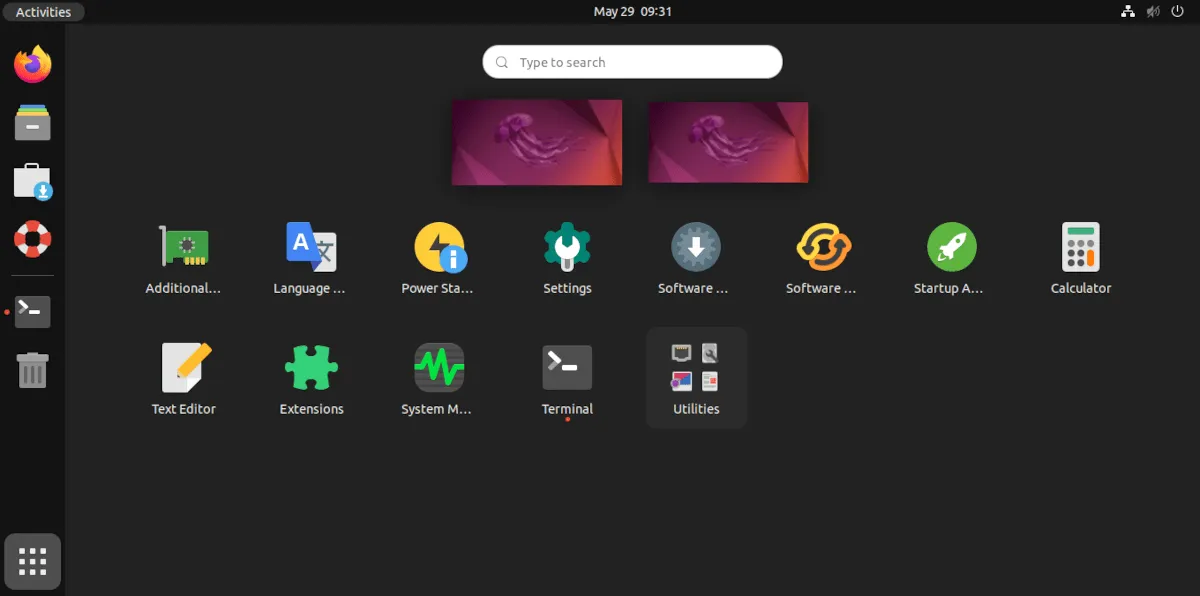
Papirus est l’un des thèmes d’icônes les plus complets. Il a grandi au point qu’il offre maintenant plus de 5000 icônes d’applications. Parmi eux, vous trouverez des icônes pour les jeux installés avec Lutris. Bien que nous parlions d’une vaste collection d’icônes détaillées et colorées, elles restent légères car ce sont des vecteurs au lieu de bitmaps.
2. Flatterie
Si vous considérez Papirus trop ludique, trop coloré ou pas assez plat, Flatery vous plaira peut-être . Flatery n’offre pas la vaste collection d’icônes de Papirus, vous verrez donc occasionnellement apparaître l’icône « par défaut » sans thème d’une application.
Et pourtant, il peut remplacer la majorité des icônes du bureau ainsi que celles des applications les plus populaires, comme Firefox et LibreOffice.
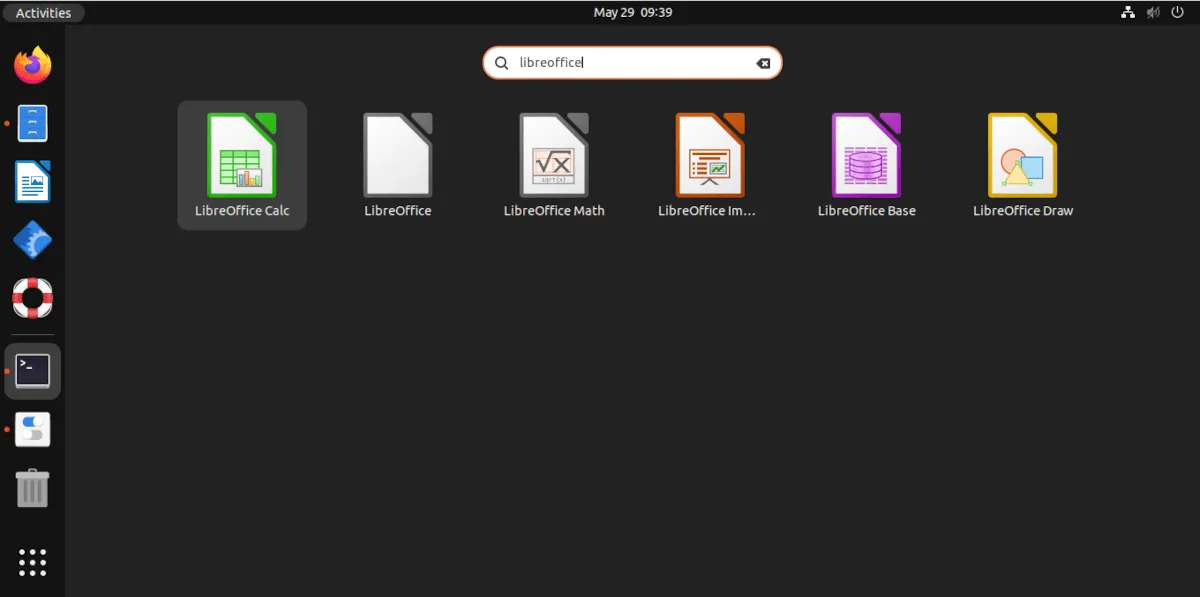
Beaucoup de gens semblent préférer son style un peu « plus discret ». Cela fait de Flatery le choix optimal pour ceux qui veulent que leur bureau soit moderne mais ultra-propre et agréable à regarder.
3. Mojave CT
La meilleure mesure à prendre pour que votre bureau Linux ressemble davantage à macOS consiste à installer le jeu d’icônes Mojave-CT . Basé initialement sur macbuntu et ispirado, ce jeu d’icônes utilise SVG au lieu d’icônes PNG. Cela se traduit par des tailles de fichiers plus petites et une utilisation plus légère des ressources.
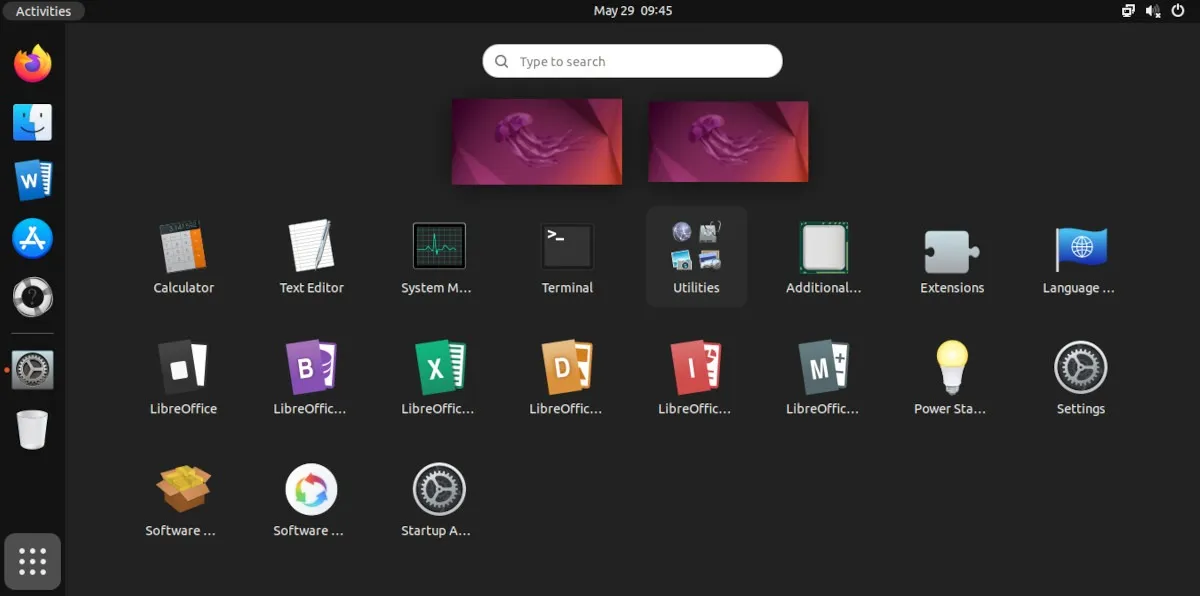
Mojave-CT contient près de 5000 icônes d’applications, dont plus de 3000 au format SVG.
Certaines de ses icônes semblent avoir été extraites directement d’un appareil Apple. Les autres utilisent une esthétique similaire qui ne semblerait pas déplacée dans le dernier MacBook ou iDevice.
Il existe également en trois versions différentes : « Dark », « Light » et « Classic ». Cela vous permet d’affiner précisément l’apparence de votre bureau.
4. Funérailles de Dominus
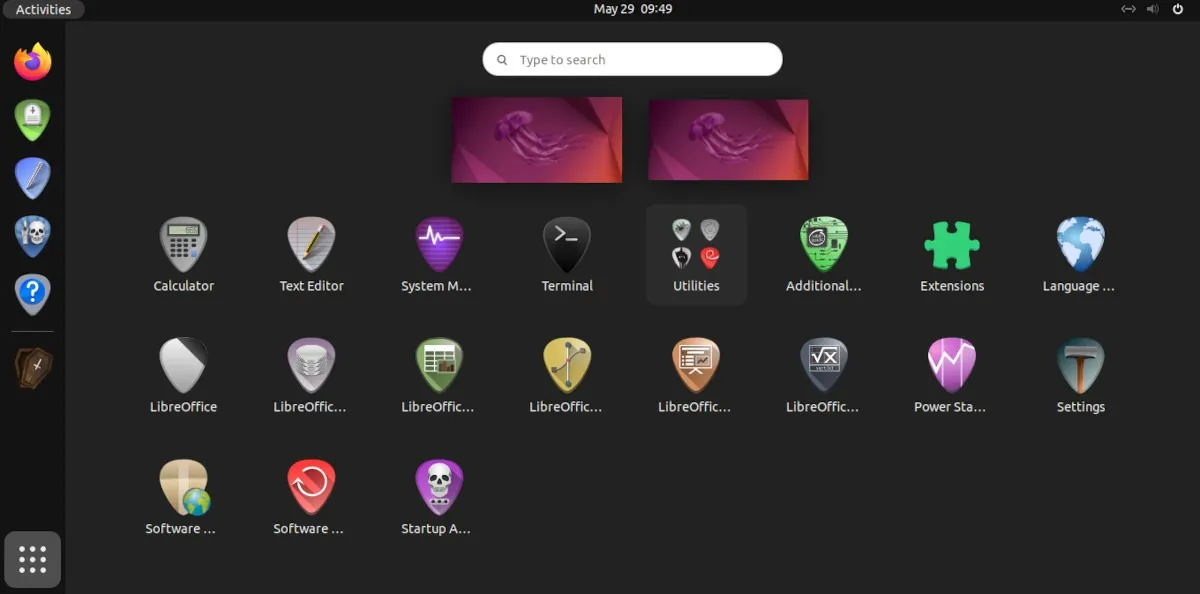
Dominus Funeral est un thème d’icônes très original et raffiné, mais pour des raisons évidentes, il ne plaira pas à tout le monde. C’est probablement ce que l’on attend d’un thème d’icônes dont la description commence par « Transformez votre bureau en cimetière !
Tout comme les films de Tim Burton, cependant, son public cible l’aimera probablement. Et même ceux qui n’admettront pas que c’est unique.
5. COULEURS les plus sombres de l’arc
Souhaitez-vous apporter une esthétique futuriste à votre bureau ? Vous aimez les néons ? Alors Arc-Darkest est le thème d’icônes Linux pour vous. Il s’agit d’une collection moderne d’icônes plates, sombres et monochromes qui utilisent également la transparence. C’est exactement ce que vous attendez des panneaux, des affiches et des logos d’entreprise dans un avenir sombre et dystopique à côté du siège social de Weyland-Yutani.
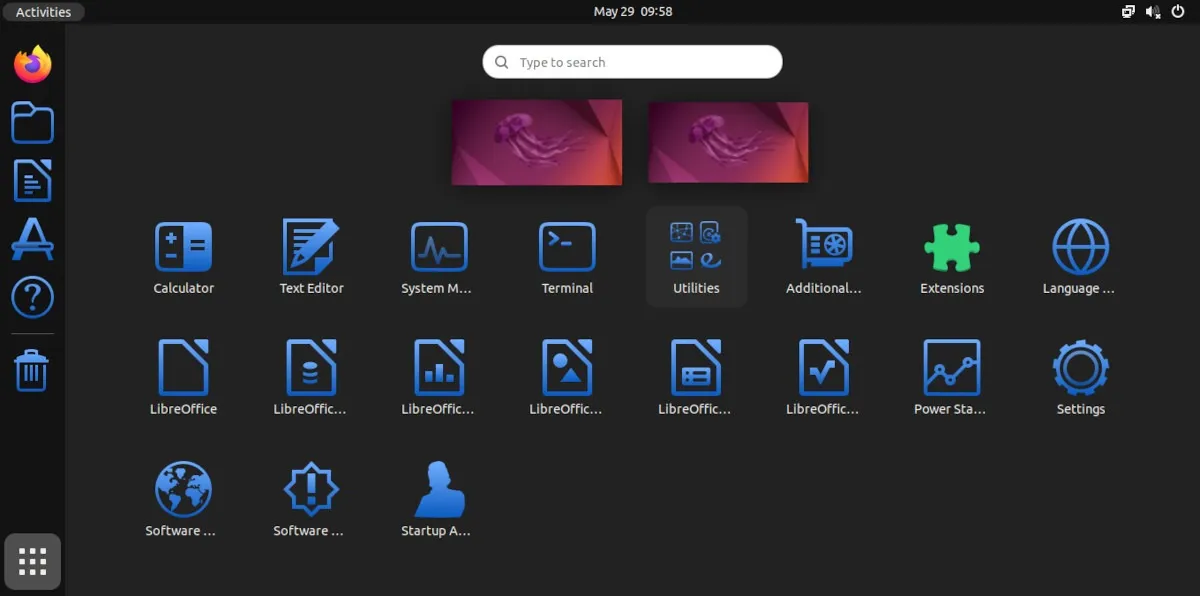
Le jeu d’icônes Arc-Darkest-COLORS est une version plus colorée du jeu d’icônes Arc-Darkest original. Les icônes apparaissent toujours avec une couleur uniforme, mais au lieu de la teinte bleue par défaut d’Arc-Darkest, vous pouvez choisir celle que vous préférez parmi des variantes comme Mandarine, Prune ou Fraise.

6. Bouf
Souhaitez-vous donner à votre bureau un aspect plus caricatural ? Ne cherchez pas plus loin que Buuf , une version mise à jour du thème classique du même nom.
Comme la plupart de ses icônes ont été conçues des années avant la mode actuelle du design matériel/plat, elles ressemblent à des croquis, comme si elles sautaient des pages d’une bande dessinée à votre bureau. Surtout l’icône de Firefox. Vous pouvez le voir entre autres dans la capture d’écran suivante. Il aurait l’air chez lui à côté d’Astérix d’Uderzo & Goscinny.
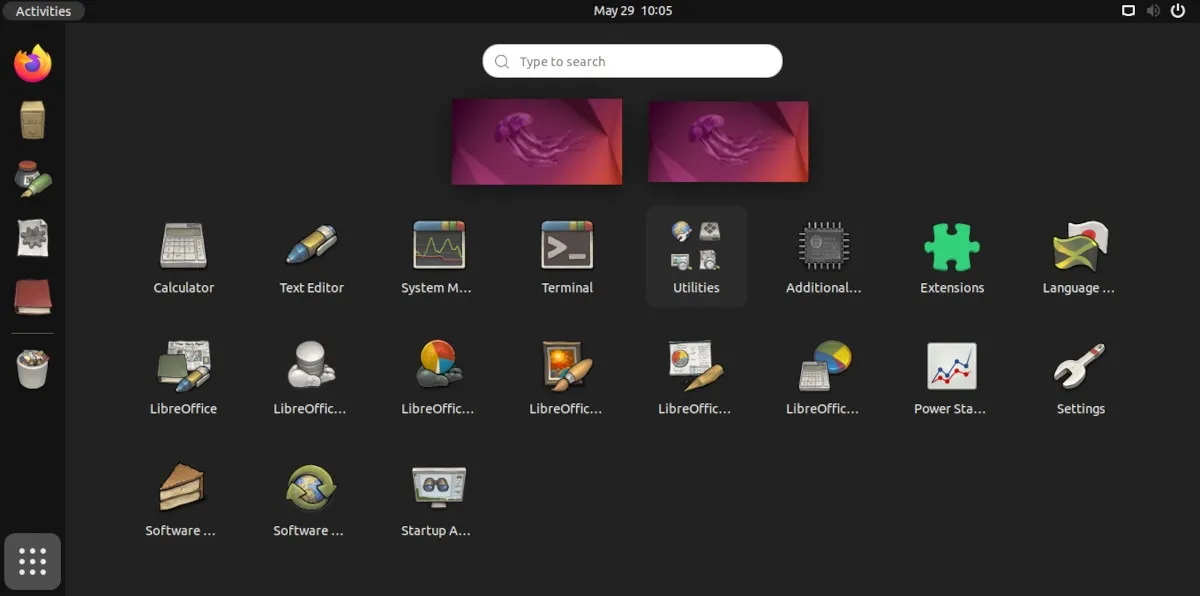
Les icônes de Buuf ont également une sensation plus « personnelle » par rapport à l’approche « plus froide » des designs plats modernes. Ils seraient probablement un excellent choix si vous configurez un ordinateur de bureau « plus original » pour les enfants de la famille. Combinez-le avec un papier peint assorti et les jeunes l’aimeront autant que leurs livres préférés du Dr Seuss.
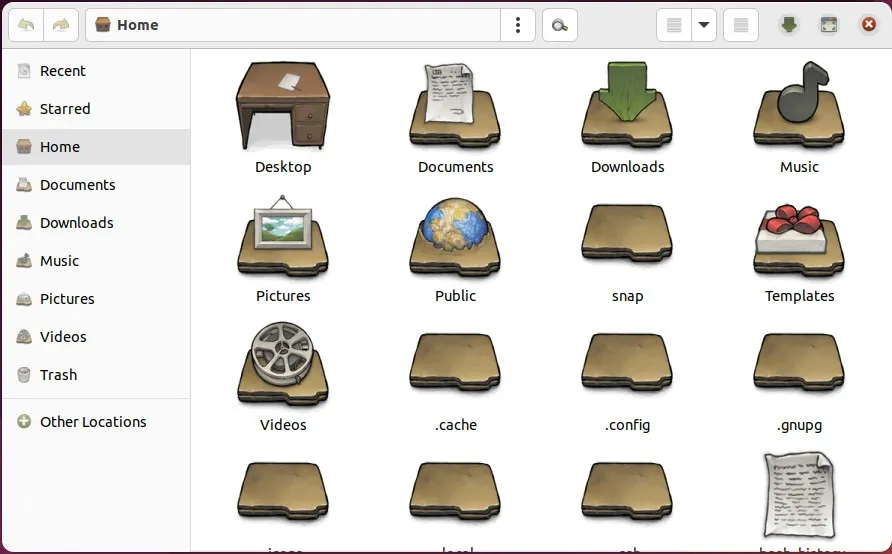
7. Papier
Paper est un thème d’icônes simple et propre que vous pouvez installer sur presque toutes les distributions Linux. Semblable à Papirus et Flatery, il donne un aspect moderne et « matériel » à presque toutes les icônes système ainsi qu’aux programmes de votre ordinateur.
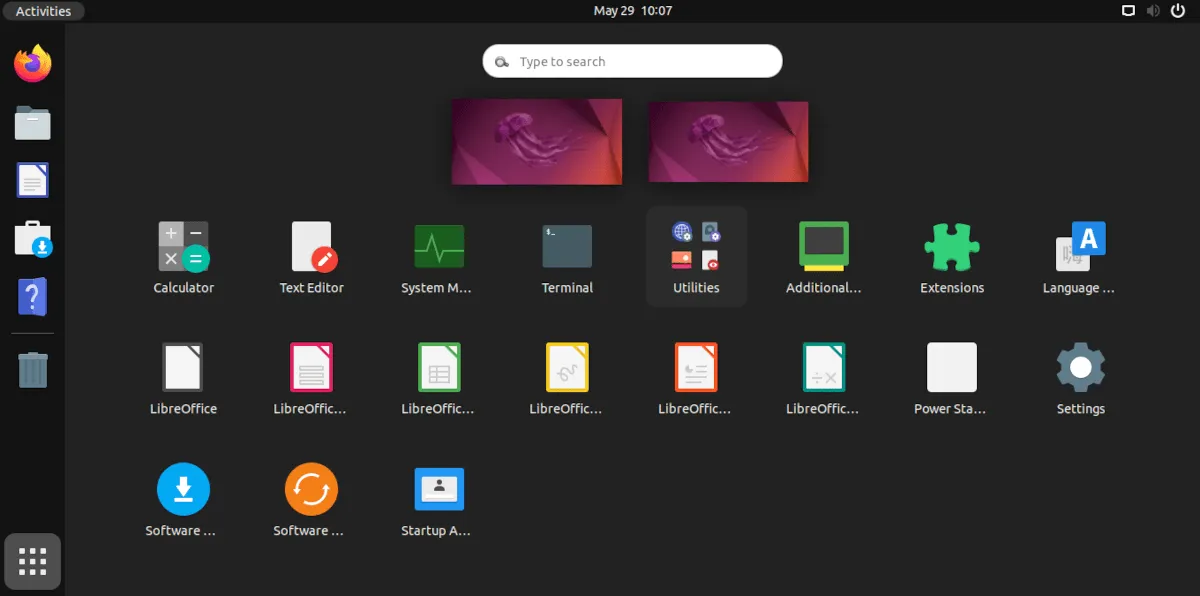
L’auteur de Paper a également délibérément conçu la collection pour qu’elle soit parfaite au pixel près. Cela signifie que cet ensemble d’icônes sera toujours net et net, quel que soit l’affichage que vous utilisez actuellement.
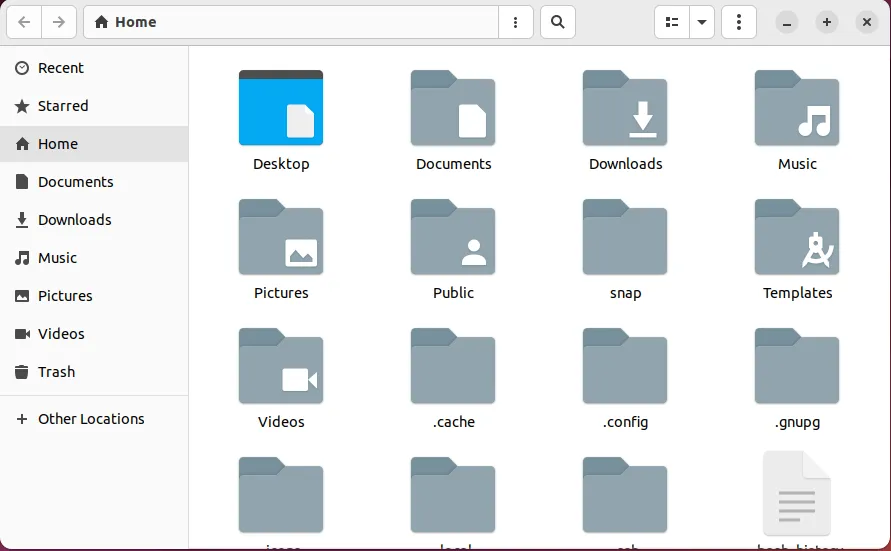
Un autre argument de vente de Paper est qu’il est disponible sous forme de package sur la plupart des distributions Linux. Cela rend incroyablement facile l’installation de cet ensemble d’icônes sans modifier directement les fichiers et dossiers système. Par exemple, vous pouvez exécuter les commandes suivantes pour installer le jeu d’icônes Paper sur Ubuntu :
sudo add-apt-repository -u ppa:snwh/ppa
sudo apt install paper-icon-theme
8. Numix
Plat et audacieux. Le thème Numix est un ensemble complet d’icônes aux couleurs vives qui vise à promouvoir une approche plus accessible du bureau Linux. Pour ce faire, il supprime tous les détails inutiles sur chaque icône d’application tout en conservant tout ce qui le rend distinct.
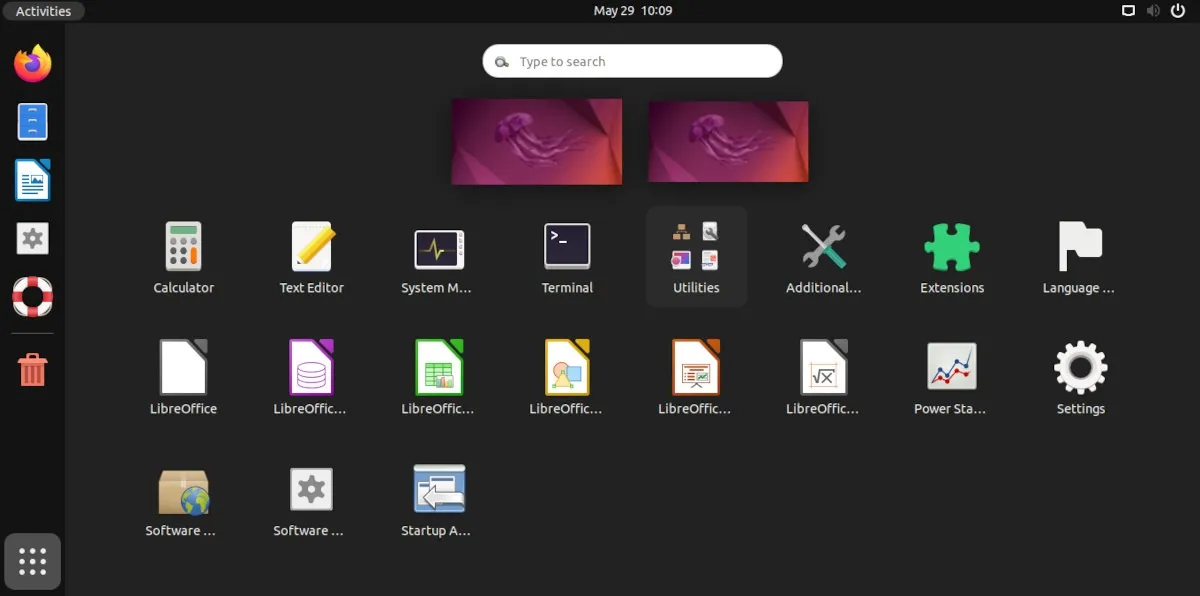
Contrairement à d’autres thèmes, Numix est livré avec un pack d’interface qui met davantage l’accent sur son jeu d’icônes déjà audacieux. Cette approche holistique des graphiques fait de Numix la solution parfaite pour les utilisateurs qui souhaitent avoir une expérience de bureau cohérente.
En dehors de cela, Numix a également un schéma d’icônes alternatif pour son ensemble de base. Par exemple, vous pouvez installer un ensemble Numix « de type cercle » qui contient à la fois des variations de couleurs claires et foncées.
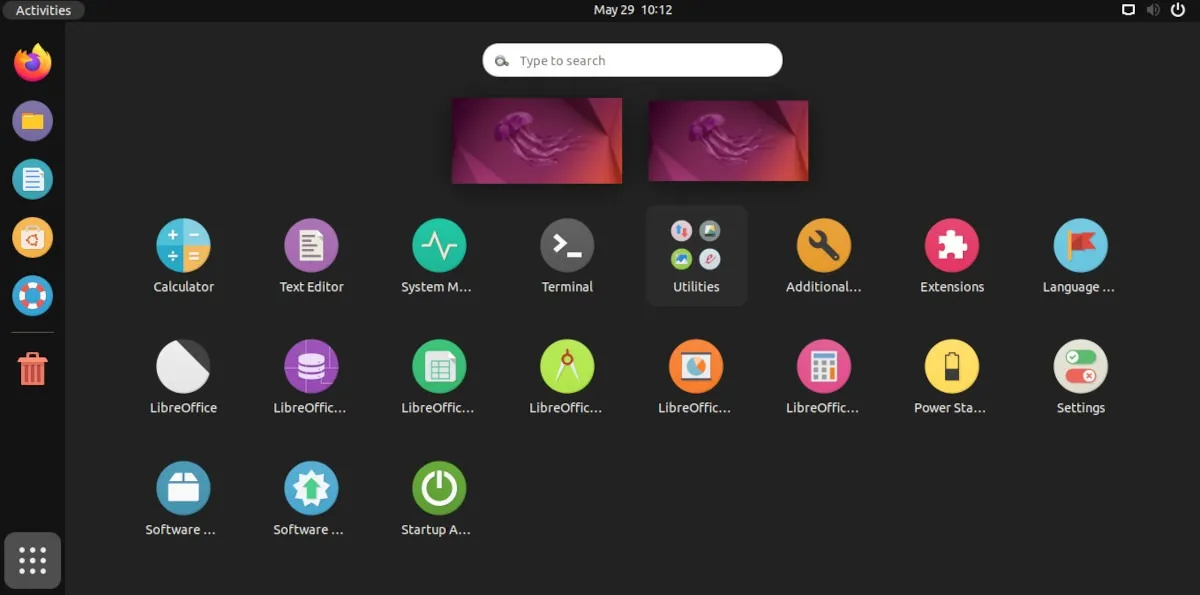
9. Obsidienne
Obsidian est un ensemble d’icônes détaillé qui donne un aspect moderne et nostalgique à votre bureau. Il y parvient en prenant le jeu d’icônes Faenza classique et en le mettant à jour pour inclure des éléments du design «matériel» moderne. Cette approche signifie qu’Obsidian est toujours familier aux anciens utilisateurs tout en incluant des styles d’icônes plus récents.
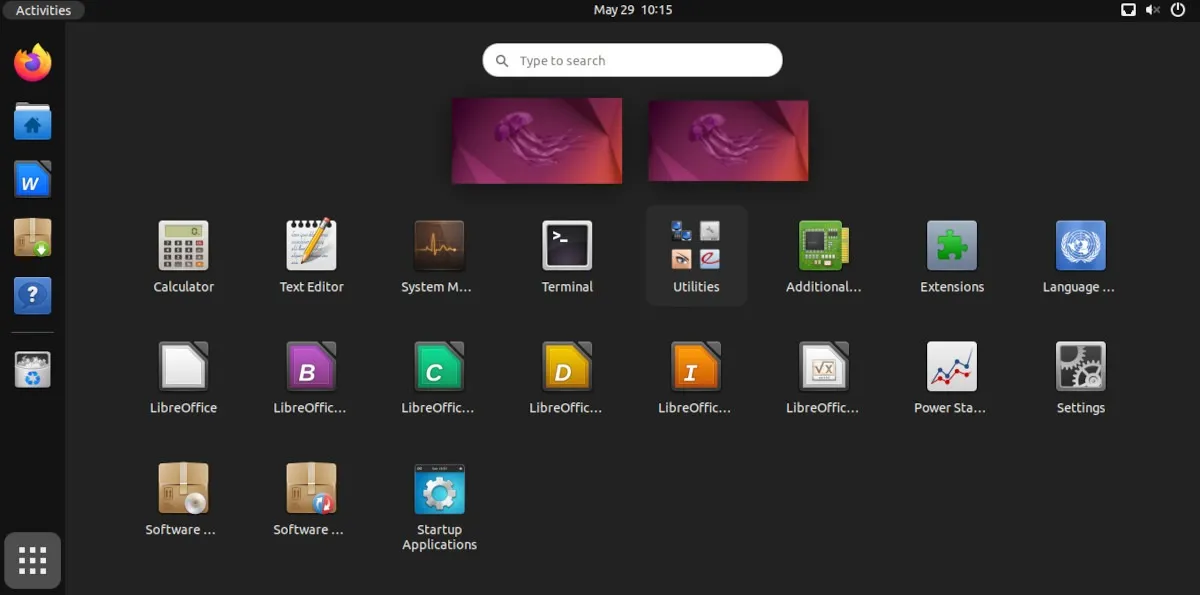
L’un des principaux arguments de vente d’Obsidian est qu’il est livré avec 11 couleurs différentes d’icônes de dossier et de système prêtes à l’emploi. Cela facilite l’association d’Obsidian à n’importe quel thème de bureau que vous souhaitez utiliser. Par exemple, le thème Ant GTK fonctionne très bien avec les styles ambre et violet d’Obsidian.
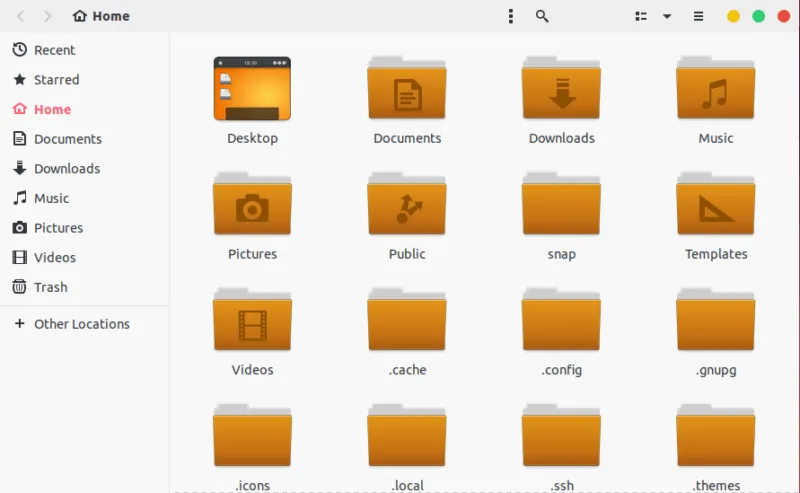
10. GNUstep
GNUstep est un thème d’icônes rétro qui vise à imiter l’apparence des ordinateurs de bureau Linux du milieu des années 90. Contrairement aux entrées précédentes, il l’a fait en compilant les icônes GNUstep d’origine et en les mettant à jour uniquement pour la norme de bureau actuelle. En conséquence, cet ensemble d’icônes est une représentation précise du premier bureau Linux.
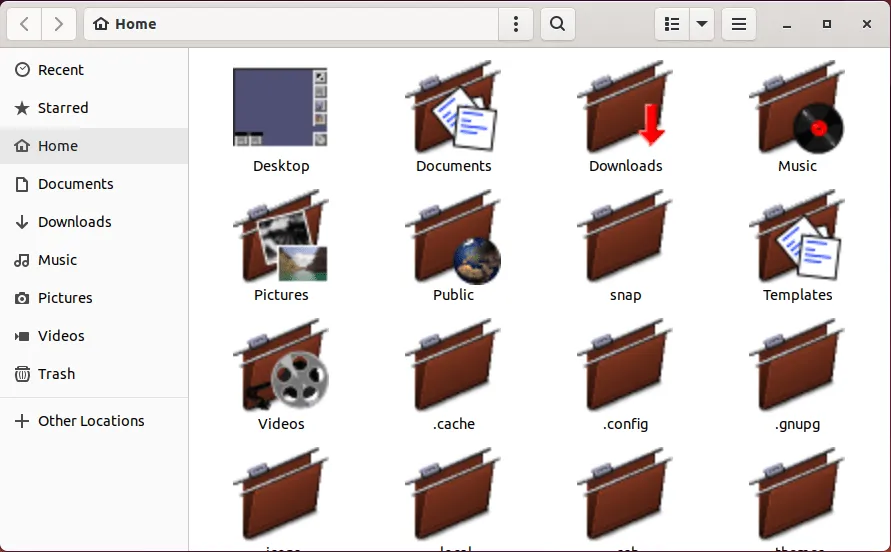
Malgré cela, l’utilisation de GNUstep peut être difficile pour un nouvel utilisateur. Pour commencer, son style obsolète ne s’affichera pas correctement sur les environnements de bureau modernes. Cela signifie que pour utiliser GNUstep, vous devrez utiliser un environnement de bureau plus simple. Par exemple, les bureaux LXQt et XFCE peuvent rendre correctement le thème GNUstep.
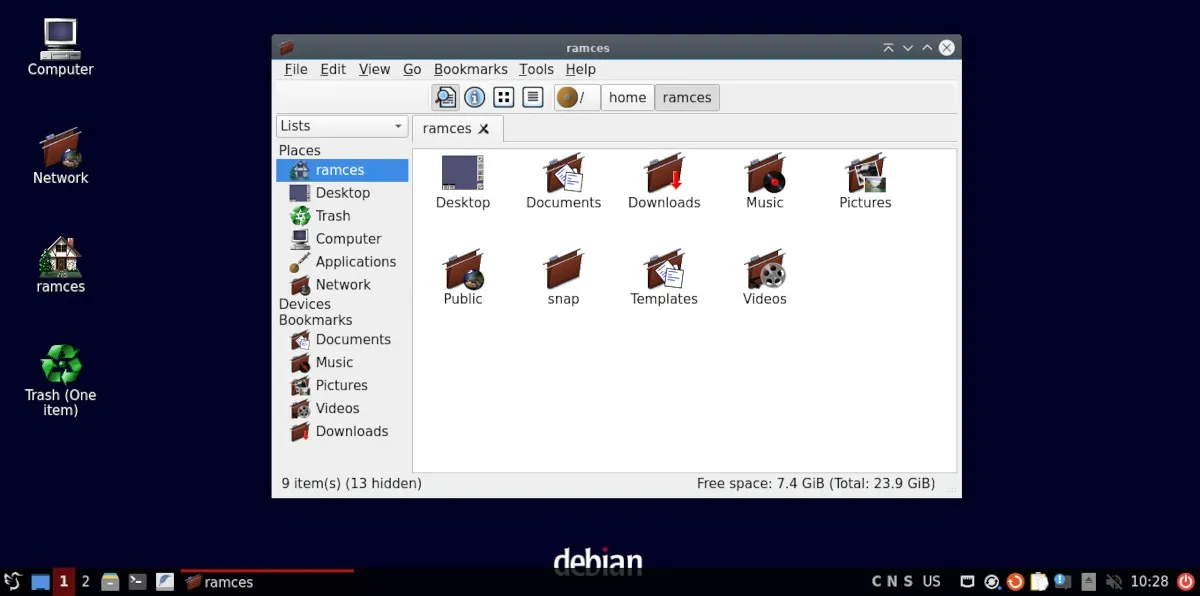
Questions fréquemment posées
Est-il possible de mélanger deux thèmes d’icônes Linux ensemble ?
Oui. Il est possible de mélanger deux thèmes d’icônes ensemble. Vous pouvez le faire en copiant le contenu d’un dossier de thème sur l’autre et en rechargeant votre bureau. Cependant, pour que cela fonctionne, vous devez également supprimer tous les noms en double dans chaque répertoire d’icônes.
Je ne trouve pas mes thèmes d’icônes dans mon panneau de paramètres.
Ce problème se produit chaque fois qu’un environnement de bureau ne parvient pas à recharger son cache d’icônes. Vous pouvez résoudre ce problème en redémarrant votre système ou en vous déconnectant de votre session en cours.
Les thèmes d’icônes de mon gestionnaire de packages sont-ils différents de ceux que j’ai installés manuellement ?
Non. La plupart des thèmes d’icônes que vous trouverez sur un gestionnaire de packages ne sont souvent que des copies directes des thèmes que vous pouvez trouver sur les sites Opendesktop. Malgré cela, l’installation d’un thème d’icônes via votre gestionnaire de packages peut être plus facile à entretenir par rapport à un thème manuel.



Laisser un commentaire